Word文档如何快速给名单按姓氏拼音排序
1、打开word文档。
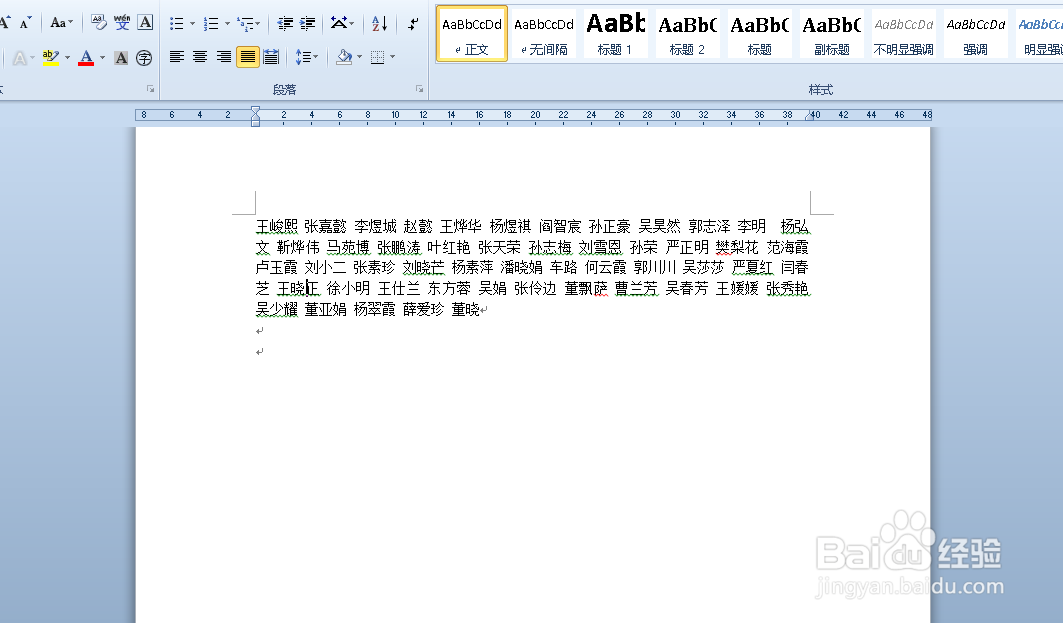
2、选中名单,点击插入,表格,文本转换成表格。

3、弹出对话框,将列数修改为1,确定。
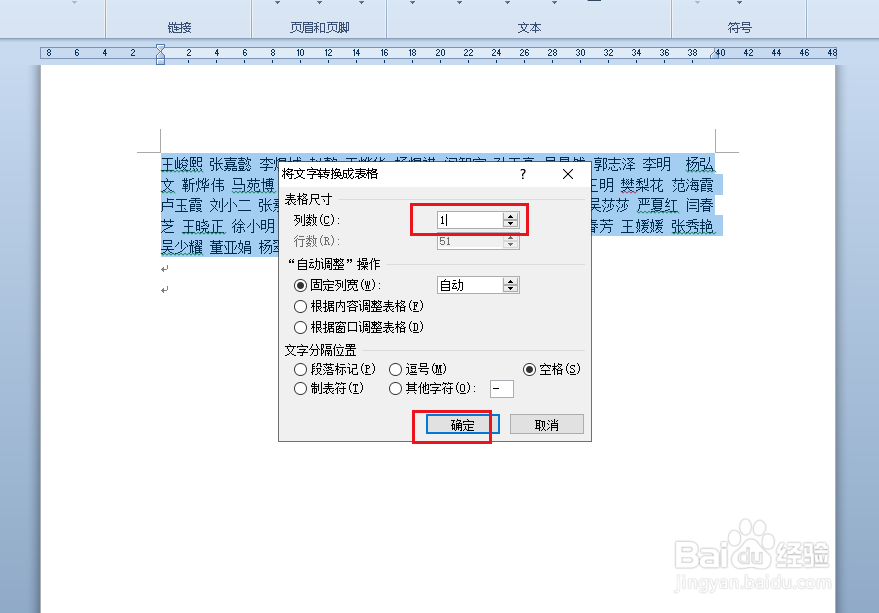
4、点击布局,排序。
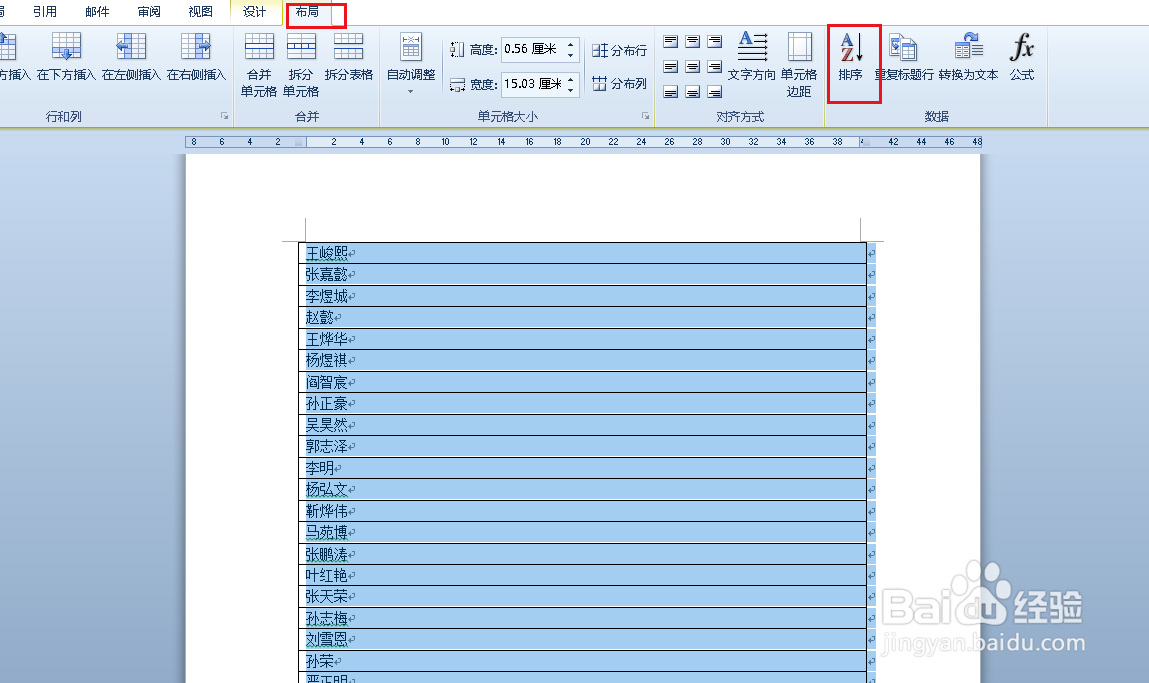
5、弹出对话框,选择拼音排序,点击确定。
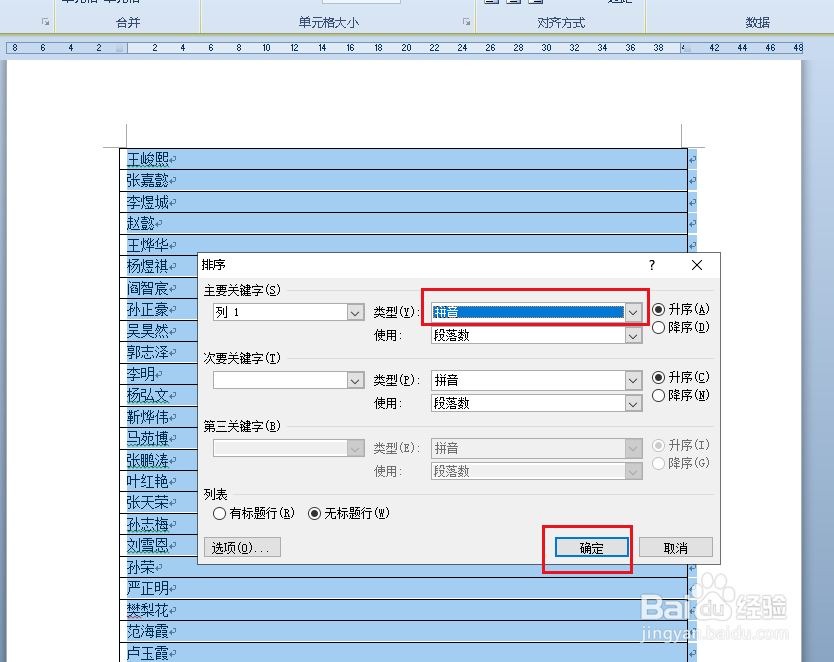
6、点击转换为文本。
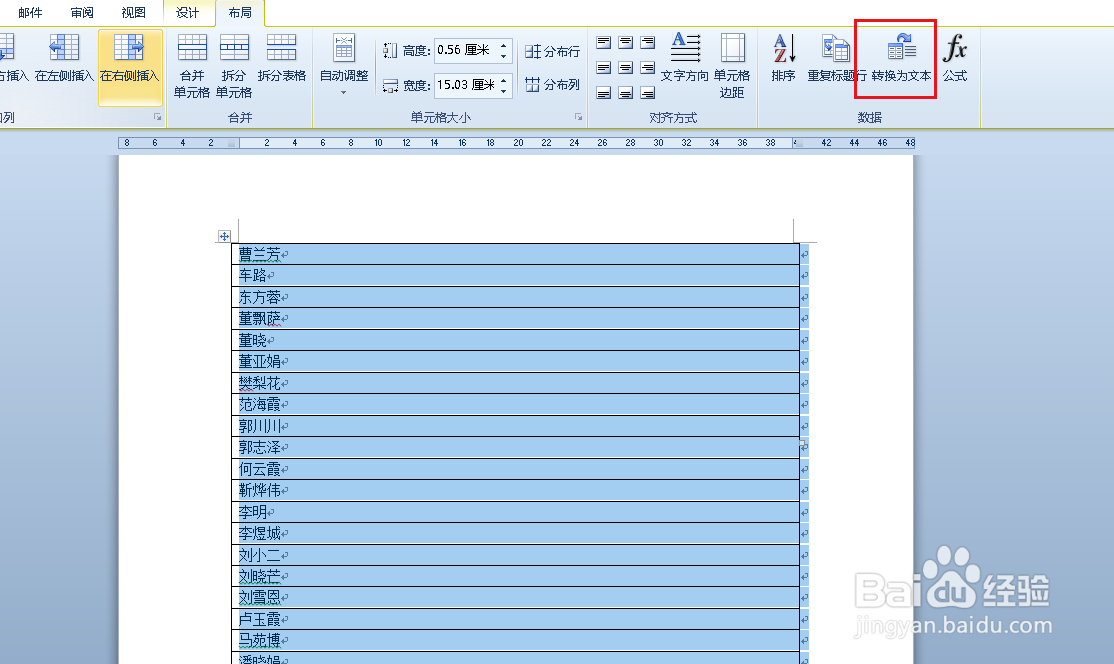
7、弹出对话框,点击确定。
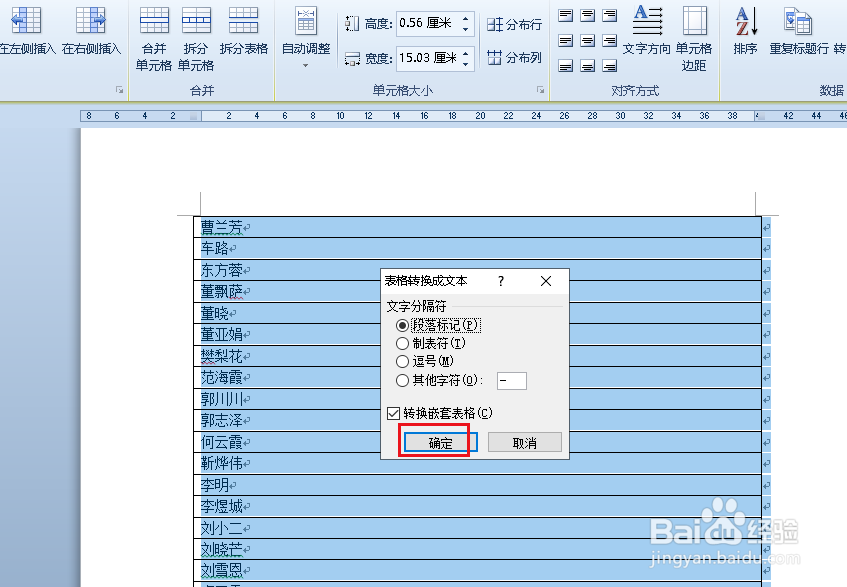
8、点击开始,替换。
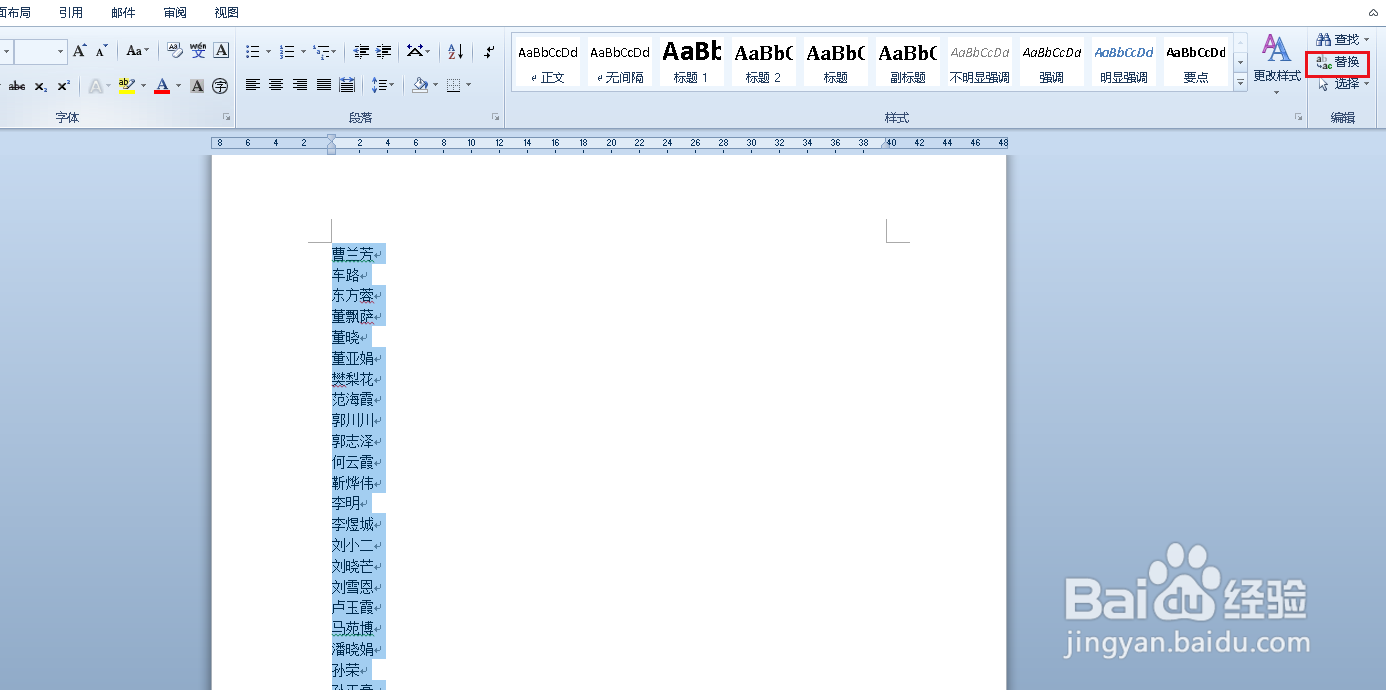
9、弹出对话框,在查找内容栏输入^p,在替换栏按一个空格,点击全部替换。注意:这里^p意思是段落标记。
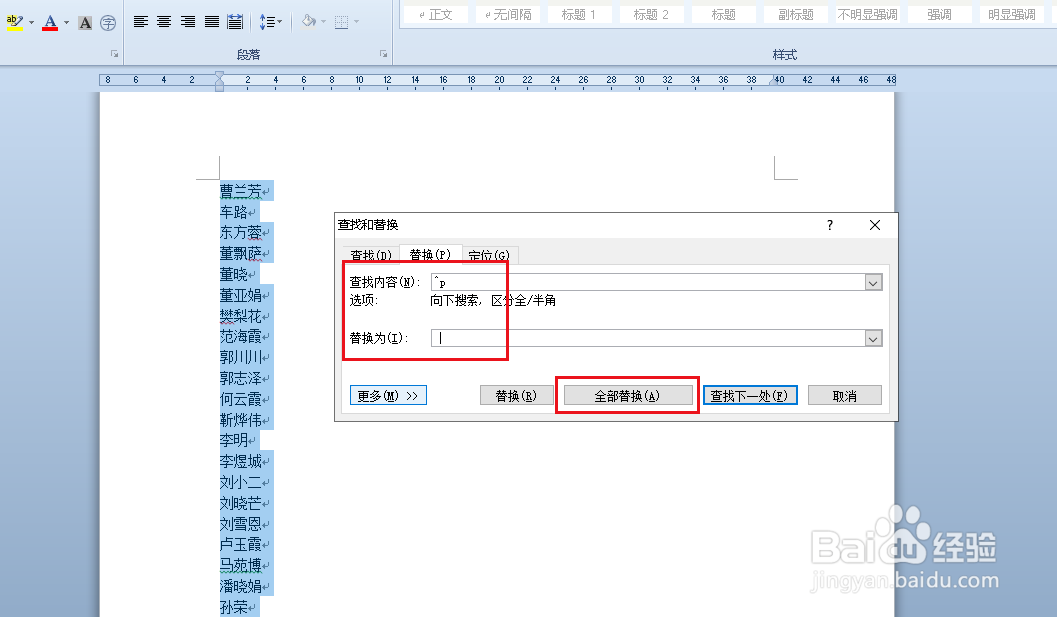
10、弹出对话框,标示替换了51个,我们的名单就是51个,点击是。
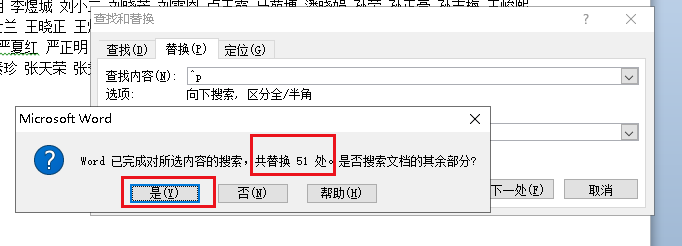
11、Word文档中一段名单就按拼音排序完成。
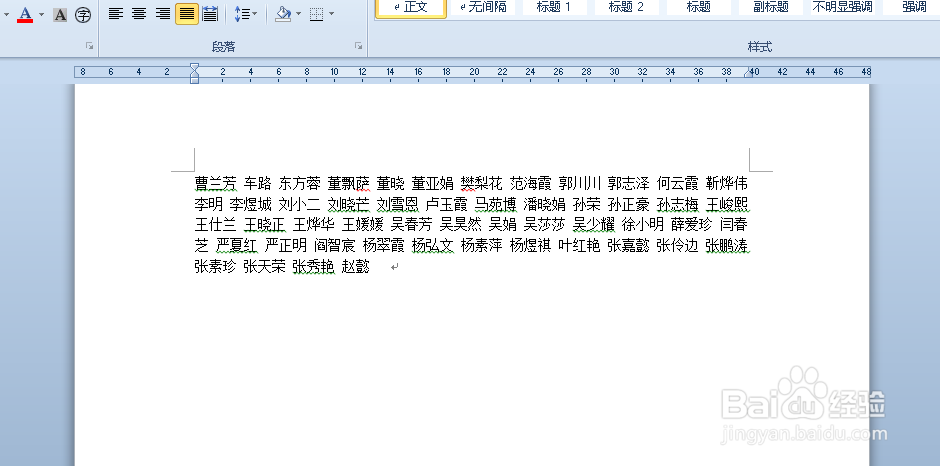
声明:本网站引用、摘录或转载内容仅供网站访问者交流或参考,不代表本站立场,如存在版权或非法内容,请联系站长删除,联系邮箱:site.kefu@qq.com。
阅读量:69
阅读量:76
阅读量:169
阅读量:27
阅读量:93